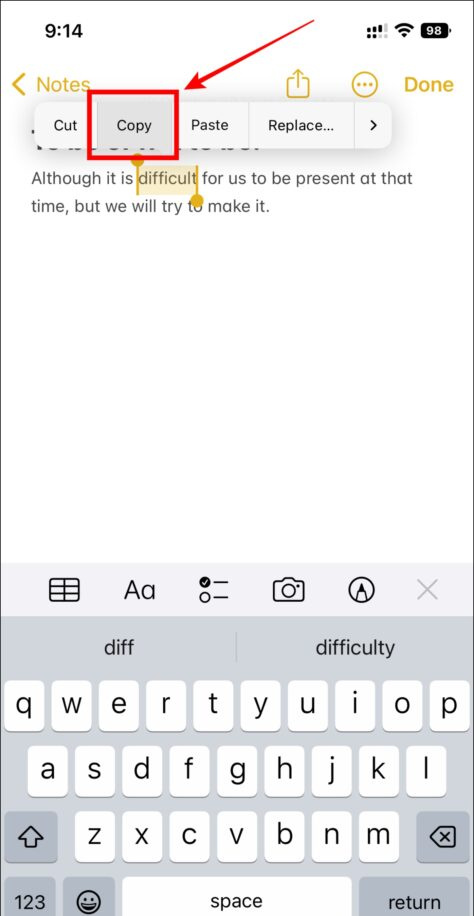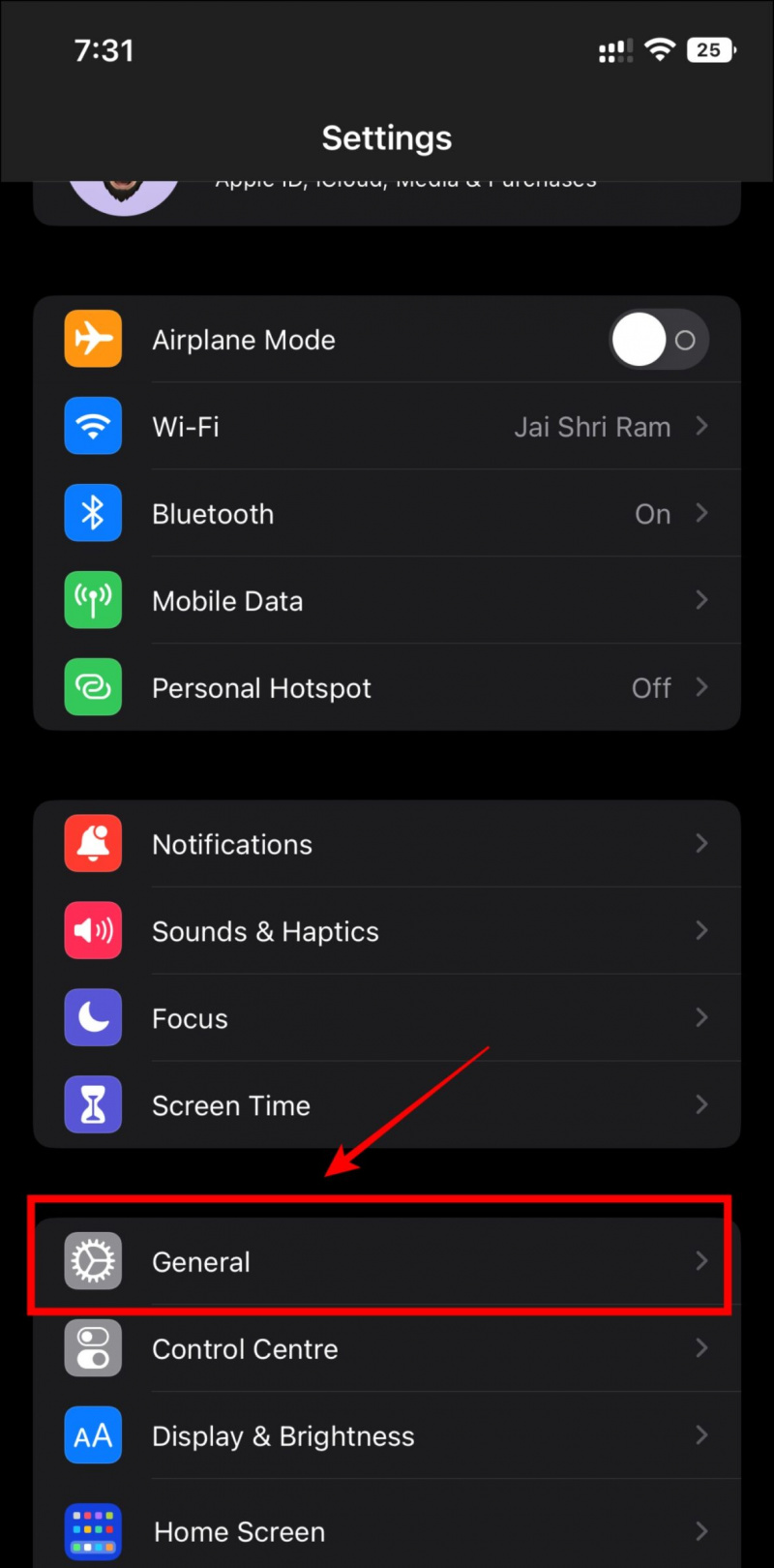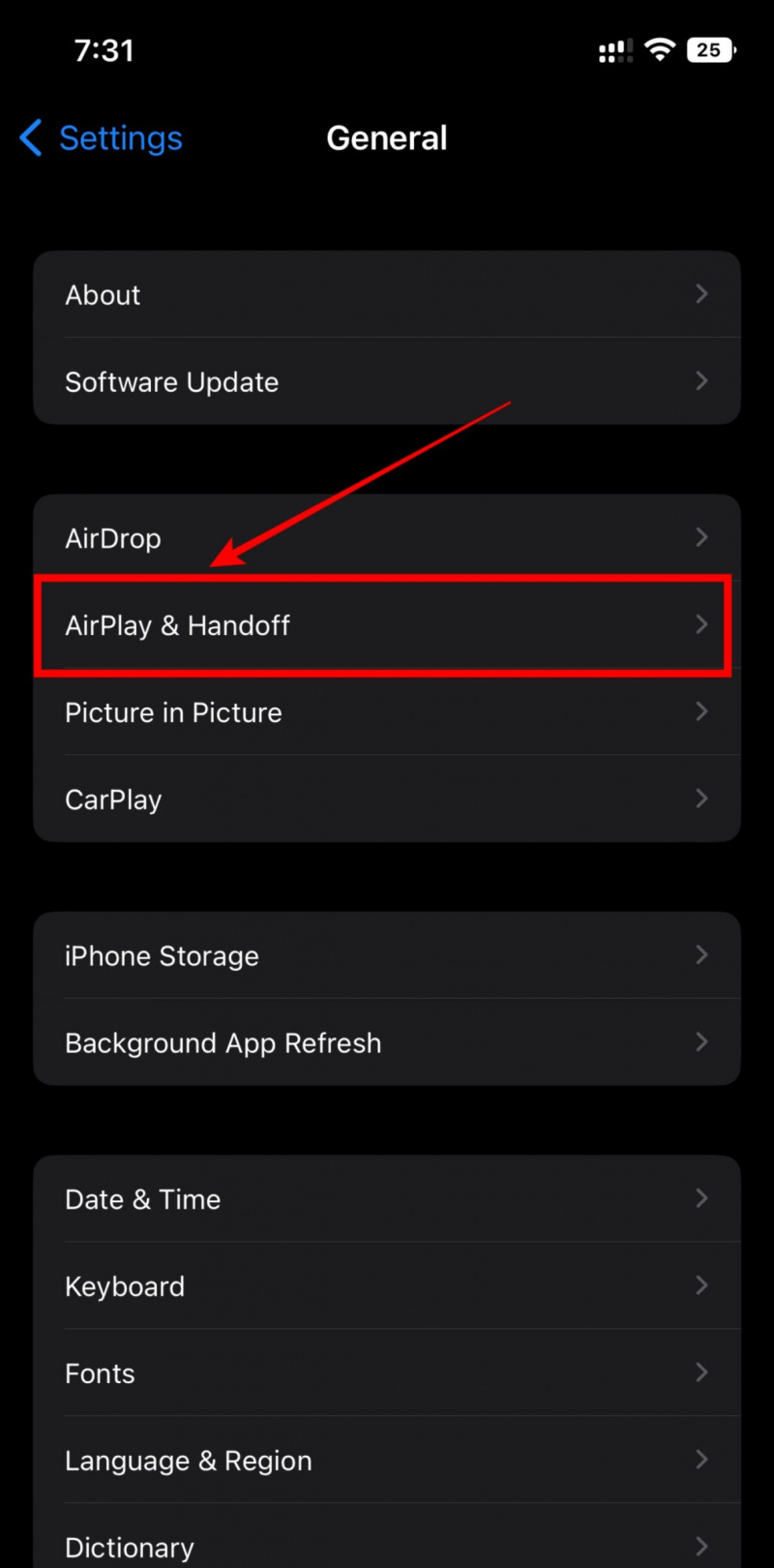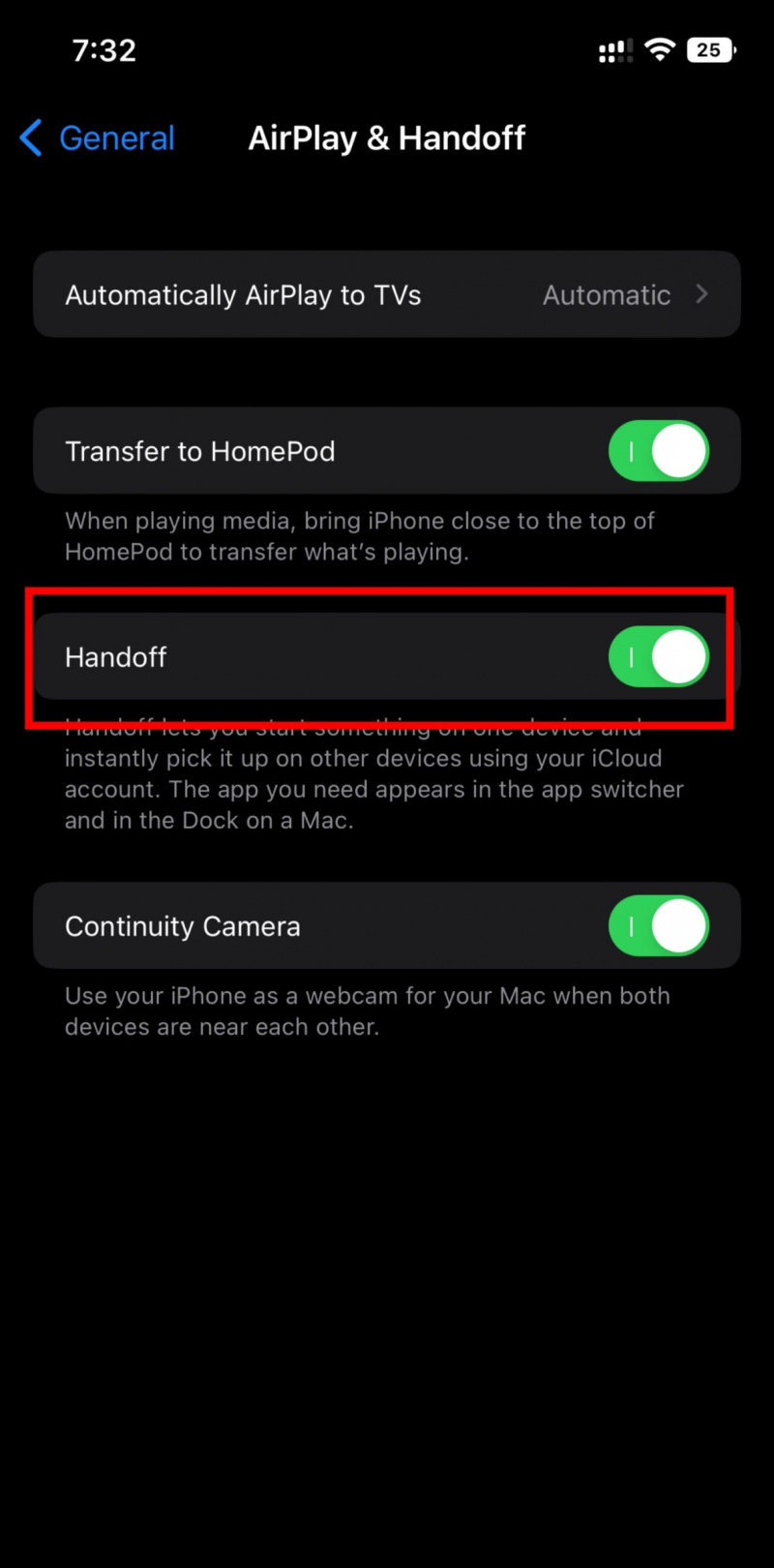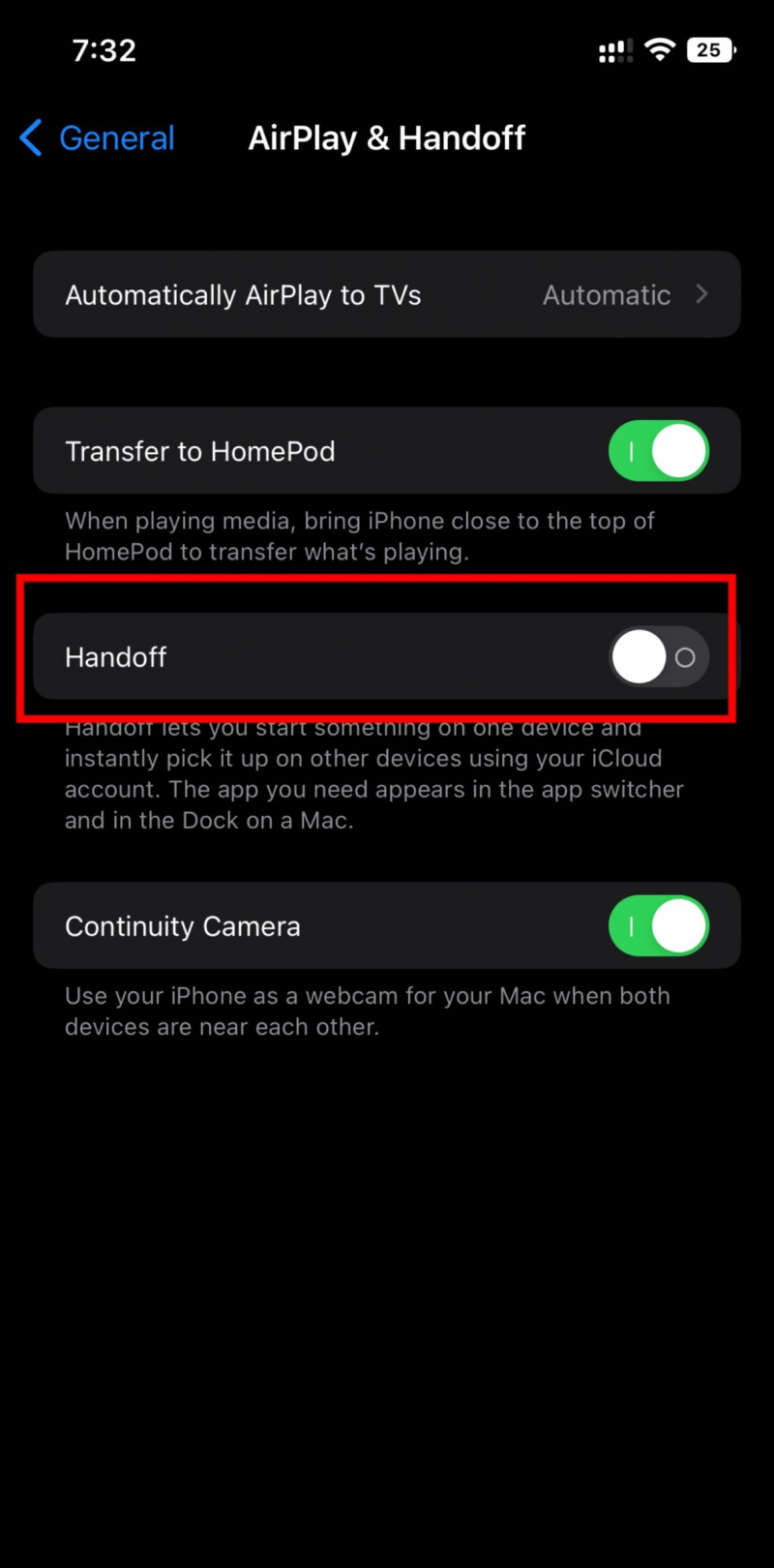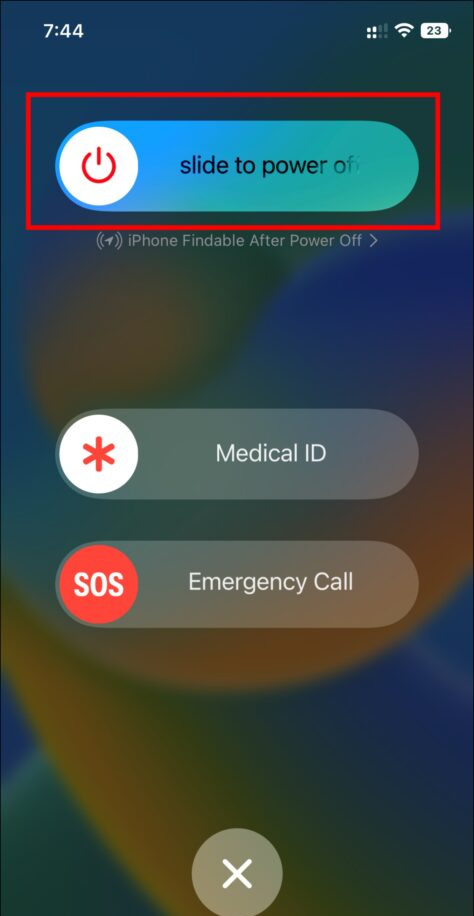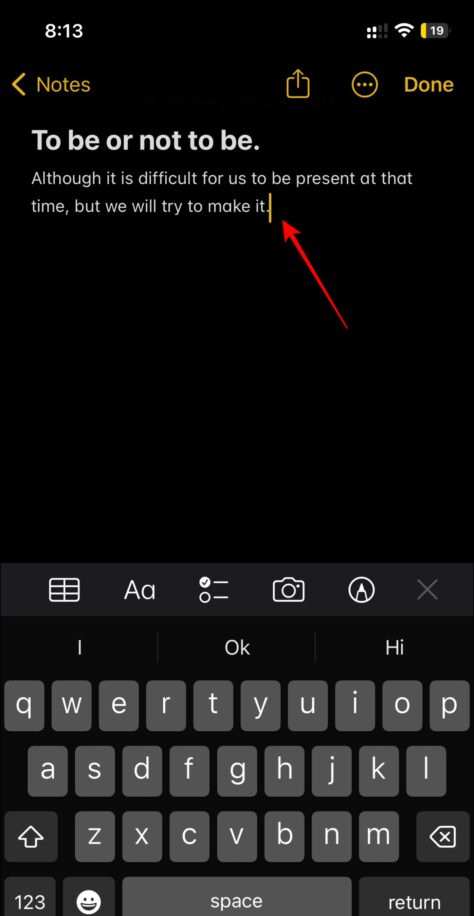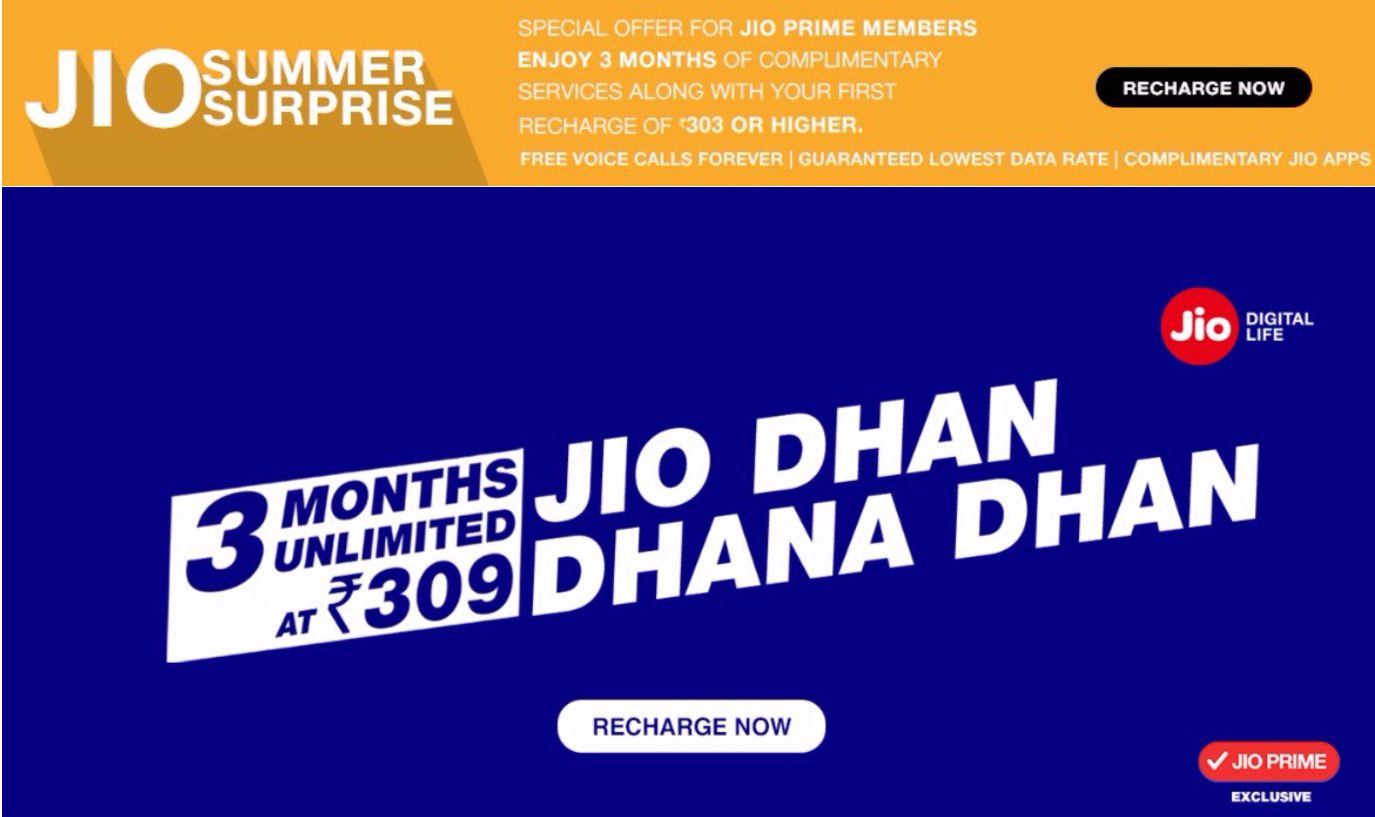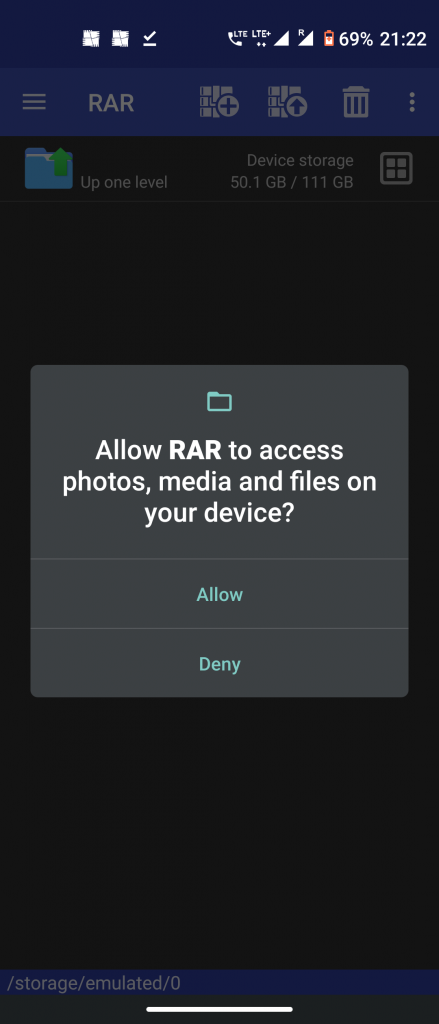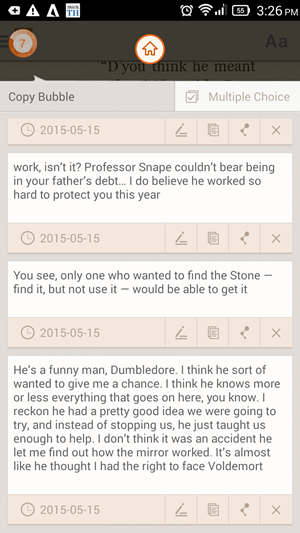Maraming mga gumagamit ang nag-ulat sa Apple forum na kinakaharap nila ang mga isyung nauugnay sa text copy-paste pagkatapos ng pinakabagong update sa kanilang iPhone o iPad . Nakagawa kami ng ilan sa pinakamadali at pinakamabisang solusyon dito. Sa artikulong ito, magbabahagi kami ng mga solusyon para ayusin ang isyu ng text copy-paste sa iOS o iPad OS. Samantala, maaari ka ring matuto ayusin ang screen ng iPhone na masyadong madilim na naka-off ang auto brightness .

Talaan ng nilalaman
Ang ilang mga gumagamit ay nag-ulat ng mga isyu sa copy-paste sa kanilang mga iPhone, maaaring maraming dahilan para dito. Upang ayusin ang isyu sa pagkopya-paste sa iPhone o iPad, sundin ang mga pamamaraan na ibinahagi sa ibaba.
Pag-double-tap
Kung nahaharap ka sa isang isyu sa text copy-paste, irerekomenda naming subukan mo ang double tap sa anumang text at dapat itong gumana gaya ng inaasahan. Upang gawin ito, sundin ang mga hakbang na ito.
1. Buksan ang Mga Tala app sa iyong iPhone o iPad at piliin ang tala kung saan mo gustong kopyahin ang text.
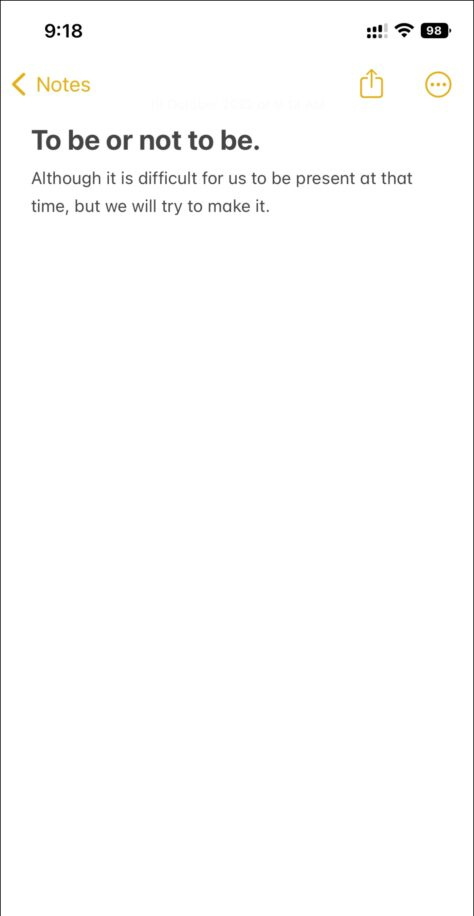
1. Sa iyong iPhone/iPad mag-navigate sa Mga Setting > Pangkalahatan > Airplay at Handoff .